为您推荐相关教程
更多视频 > AI摘要
AI摘要
本文介绍了四种电脑文件夹误删恢复方法:首先,可以尝试通过回收站恢复文件夹;其次,使用系统自带的恢复功能,如Windows的“撤消删除”选项;第三,借助第三方数据恢复软件,如转转大师,通过扫描硬盘找回被删除的数据;最后,如果以上方法均无效,建议寻求专业数据恢复服务的帮助。及时采取行动可提高文件夹恢复的成功率。
摘要由平台通过智能技术生成在我们使用电脑的过程中,不可避免会遇到各种问题。其中之一就是不小心误删了重要的文件夹。当您发现文件夹被误删后,不要慌张,因为有很多方法可以帮助您恢复它们。本文将向您介绍四种电脑文件夹误删怎么恢复方法,让您轻松解决电脑文件夹误删的问题。
方法一:尝试通过回收站恢复文件夹
当您误删了一个文件夹时,首先应该检查一下您的回收站。回收站是操作系统提供的一个保护机制,它会暂时存储所有被删除的文件和文件夹。您可以通过以下步骤找回误删的文件夹:1. 双击桌面上的回收站图标,打开回收站。
2. 寻找您误删的文件夹,右键点击它,然后选择“还原”选项。
3. 文件夹将被还原到原来的位置,您可以在原来的目录中找到它。
方法二:使用系统自带的恢复功能
如果您的文件夹不在回收站中,不要灰心。某些操作系统(如Windows)提供了专门的文件恢复功能,可以帮助您找回误删的文件夹。以下是使用Windows系统自带的恢复功能的步骤:1. 打开“我的电脑”或“资源管理器”。
2. 导航到误删文件夹所在的磁盘或目录。
3. 在菜单栏中找到“工具”选项,然后选择“撤消删除”。
4. 系统将尝试恢复您最近删除的文件夹,您可以在原来的位置找到它。
方法三:使用第三方数据恢复软件
如果前两个步骤都无法找回您的文件夹,别灰心,还有其他办法。有很多第三方数据恢复软件可以帮助您找回误删的文件夹。这些软件使用复杂的扫描算法,可以在硬盘上找到被删除但尚未被覆盖的数据。以下是使用转转大师数据恢复软件的步骤:误删文件恢复操作步骤:
第一步:选择恢复模式

选择“误删除恢复”,点击进入下一步操作。
第二步:选择原数据储存位置

选择磁盘,要选对磁盘才能精准的将文件扫描出来哦。
第三步:查找误删文件

文件扫描结束后,可以根据文件类型或者是搜索名称等条件来查找。
第四步:预览并恢复文件
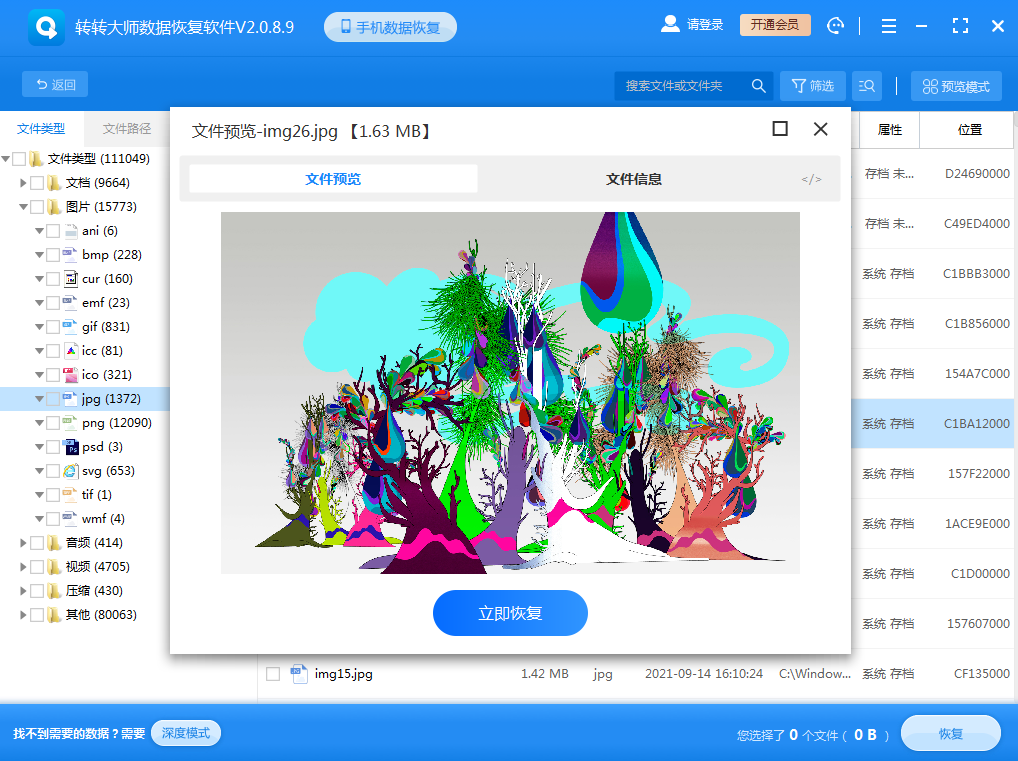
找到文件后可双击文件进行预览,预览成功则说明文件可正常恢复,要是预览失败,那么说明文件已受损,或者是因为文件格式不允许预览,比如压缩文件,这些文件就要恢复出来才知道能不能恢复了。恢复的步骤也很简单,直接点击中间的“立即恢复”。
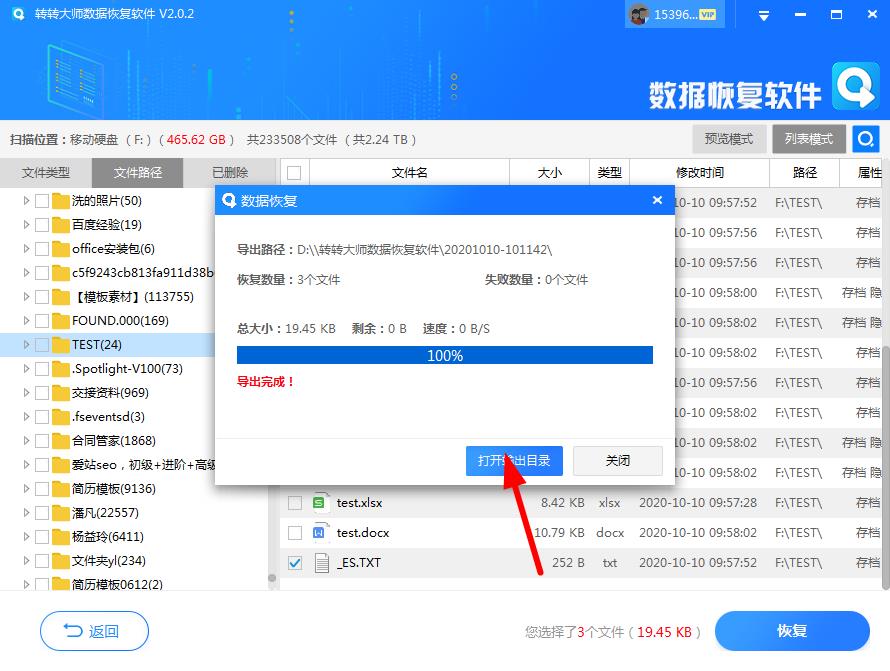


 技术电话:17306009113
技术电话:17306009113 工作时间:08:30-22:00
工作时间:08:30-22:00 常见问题>>
常见问题>> 转转大师数据恢复软件
转转大师数据恢复软件
 微软office中国区合作伙伴
微软office中国区合作伙伴
 微信
微信 微信
微信 QQ
QQ QQ
QQ QQ空间
QQ空间 QQ空间
QQ空间 微博
微博 微博
微博
 电脑恢复误删文件,误删电脑文件怎么恢复
电脑恢复误删文件,误删电脑文件怎么恢复
 免费下载
免费下载




















